Suumi kasutatakse tänapäeval paljude asjade jaoks, alates veebiseminaridest kuni igapäevaste klassiruumideni; aga vahel on vaja lihtsalt pikali heita ja lõbutseda. Kui jätate oma sõpradega baariõhtud vahele, on need joomamängud, mida saab mängida suumiga, paremuselt järgmine asi.
Teate, mis on parim, te ei pea enam nädalavahetust ootama! Nii et jätkake neid jooke! Siin on meie nimekiri joogimängudest, mida saate oma sõpradega Zoomi koosolekul mängida .
Seotud: 49 parimat suumiga mängitavat mängu
Sisu
Parimad Zoom-joomise mängud
Selles loendis oli algselt 9 parimat joomamängu, mida Zoomi kaudu mängida. Sellest ajast alates oleme lisanud veel neli mängu, et teha kokku 13 mängu. Vaadake neid ja andke meile teada, mida te sellest loendist arvate. Loodame, et teil on suurepärane Zoomi mänguõhtu!
Suure tõenäosusega

Kes teie sõpradest võib teie arvates kõige tõenäolisemalt metsa ära eksida? See on hea mäng, et teada saada, mida su sõbrad sinust tegelikult arvavad!
Kuidas mängida:
- Looge mängu jaoks küsimuste loend. Saate Internetist otsida BTW loendit, kuid parem on, kui otsustate küsimused osalejate ja ühiste tegevuste, hobide ja huvide põhjal.
- Üks mängija tegutseb võõrustajana ja esitab rühmale küsimused: „Kes kõige tõenäolisemalt…. ” Seejärel hääletavad mängijad, kes on nende arvates küsimuse jaoks õige kandidaat.
- Enim hääli saanud mängija peab jooma.
Seotud: Lõbusad mängud suumiga mängimiseks
Ümber maailma

See on äraarvamismäng. Pane oma õnne proovile ja vaata, kas saad esikoha!
Mida vajate: Üks pakk tavalisi mängukaarte
Kuidas mängida:
- Suunab veebikaamera lauaplaadile ja asetab kaardipakist välja 4 kaarti.
- Ülejäänud mängijad peavad selles järjekorras ära arvama kaartide identiteedi.
- 1. kaart: värv (punane/must)
- 2. kaart: kõrgem või madalam kui esimene
- 3. kaart: kas see on kahe esimese numbri vahel
- 4. kaart: ülikond (teemant/klubi/süda/labidas)
- Mängija/mängijad, kes arvavad valesti, peavad jooma.
Uno

Elagem uuesti läbi oma vanu lapsepõlveaegu koos täiskasvanud inimesega! Uno on klassikaline kaardimäng, mis nõuab mängijatelt võimalikult kiiresti oma kaartidest vabanemist. Unot saab suumiga mängida kahel viisil. Kas kasutades tegelikku Uno kaartide komplekti või laadides alla Uno rakenduse .
Mida vajate: Uno kaartide pakk või Uno rakendus
Kuidas mängida füüsiliste kaartidega:
- Iga mängija tõmbab oma virnast seitse kaarti.
- Üks mängija tõmbab oma pakist stardikaardi ja näitab seda kõigile kõnes osalejatele.
- Järgmine mängija peab mängima kaardi, mis vastab kas numbrilt või värvilt eelmisele kaardile.
- Iga mängija näitab omakorda kaarti, mida nad mängivad, kõigile rühmaliikmetele. Nii teab järgmine mängija, milline kaart on mängus.
- Iga kord, kui jõukaarti mängitakse (vahelejätmine, tagurdamine, viik 4), peab sellest mõjutatud mängija jooma. Samuti peab vooru kaotaja oma klaasi saama.
- Ja ärge unustage hüüda "UNO", kui mängite oma teist viimast kaarti.
Kuidas võrgus mängida:
- Laske igal mängijal oma telefoni alla laadida Uno rakendus .
- Käivitage rakendus ja saatke sõpradele oma mängu ID, et aidata neil teid leida.
- Kui olete kõik lisanud, saate luua mängu ja lõbus alata!
Lahingulaev

Proovige arvata, kus teie vastane on oma lahingulaevad ankrusse pannud, ja pommitage neid ükshaaval. Uppuge need kõik enne, kui vastane saab teie oma uputada.
Kuidas mängida:
- Minge Battleshipi veebisaidile ja looge mäng.
- Kopeerige loodud mängulink ja saatke see oma sõpradele. Kui kõik on liitunud, võite mängu alustada.
- Klõpsake ruutudel, et proovida arvata, kus nende lahingulaev asub. Näete kohti, mida teie vastased on teid pommitanud.
- Iga kord, kui mängijate laev löögi saab, peavad nad lonksu võtma. Kui mängija kaotab laeva, võtab ta suure ampsu. Ja kaotaja peab loomulikult oma jooki rüüpama.
Ma pole kunagi kunagi
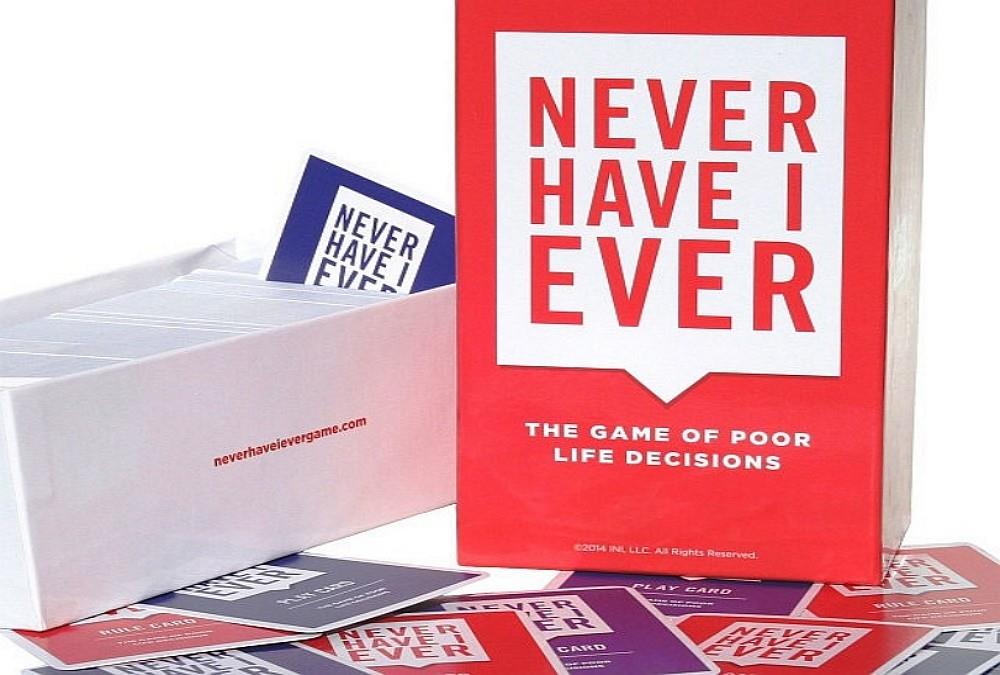
Olge valmis oma saladusi grupiga jagama ja saage ka häid kuulujutte.
Kuidas mängida:
- Mängu eesmärk on panna kõik teised jooma.
- Mängijad ütlevad kordamööda tegusid, mida nad pole kunagi teinud.
- Mängijad, kes pole kunagi mainitud tegu teinud, ei pea jooma, kuid mängijad, kes on seda teinud, peavad jooma.
Kaks tõde ja üks vale
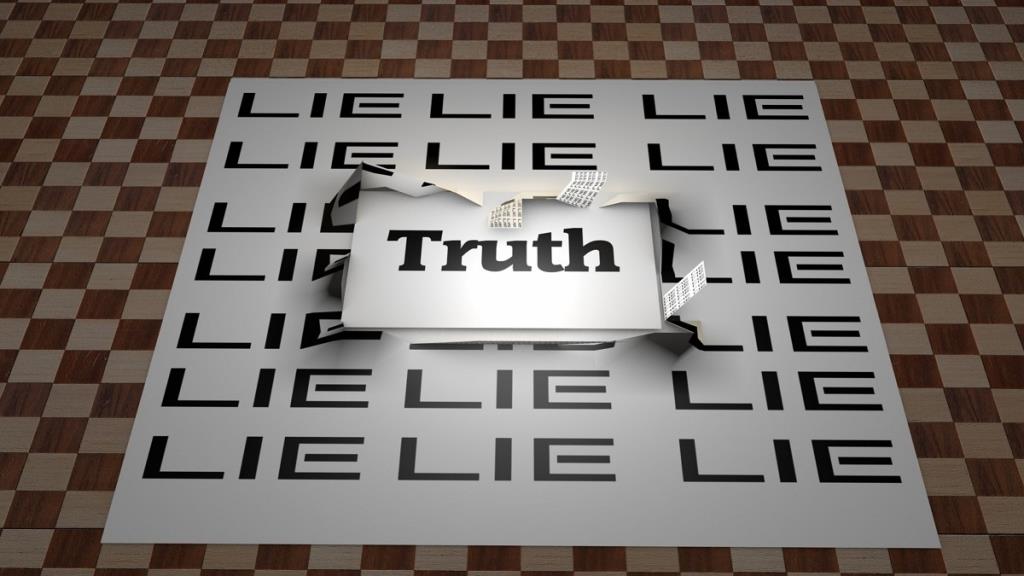
Kas oskate valeväite tõeste hulgast ära arvata? Mängige seda mängu, et näha, kui hästi te tegelikult oma sõpru tunnete.
Kuidas mängida:
- Iga mängija peab koostama enda kohta 3 lauset.
- Kaks neist lausetest peavad olema tõesed ja üks peaks olema vale.
- Mängijad peavad oma vastused lukustama, milline lause on vale.
- Ringi lõpus paljastab denner, milline lause oli vale ja kõik, kes arvasid valesti, peavad jooma.
Purjus piraat
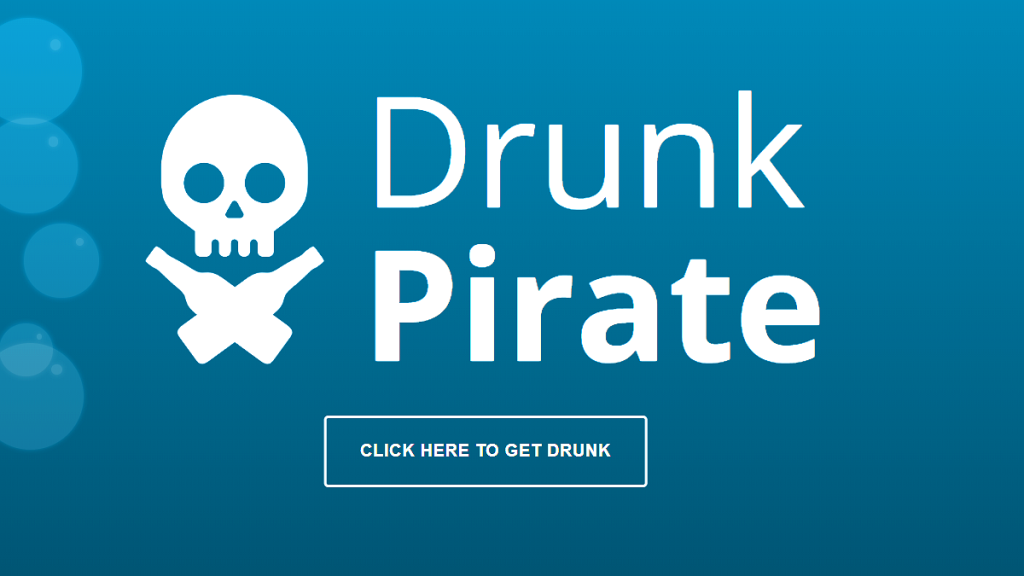
See on ülilõbus ja mida rohkem mängijaid sul on, seda paremaks läheb. Tehke hunnik naeruväärseid julgustükke, näiteks kasutage 10 minutit ainult vasakut kätt või alustage vasakult Mehhiko lainetust ja jätkake joomist, kuni see teile tagasi tuleb.
Kuidas mängida:
- Ainult üks mängija peab oma ekraani rühmaga jagama.
- Minge Drunk Pirate veebisaidile ja valige Lisa mängijaid.
- Sisestage mängu mängivate mängijate nimed ja klõpsake nuppu Start.
- Mäng genereerib tegevusi, mis hõlmavad kõiki mängivaid mängijaid.
Näide: kõik mängijad puudutavad seina. Viimane mängija, kes seina puudutab, peab jooma.
Picolo

Picolo on põhimõtteliselt see või too . Valid kahe variandi vahel ja kui oled grupi kaotaja poolel, siis jood. Kuid see on karmim, kui arvate. Kuidas valida, kas saada 500 dollarit, et juua kogu oma majas praegu alkoholi, või 10 dollarit iga kord, kui keegi ütleb "mida?"
Kuidas mängida:
- Minge Picolo veebisaidile ja lisage mängivate mängijate arv. Valige mängimiseks kategooria ja vajutage
- Üks mängija jagab oma ekraani rühmaga. Nii saavad kõik küsimust ekraanilt lugeda.
- Kui kõik mängijad on otsustanud, kummal poolel nad küsimusest on, peab väiksema arvu mängijate valik jooma
Märkus. Mängijad võivad proovida ja veenda teisi ühinema küsimusega nende poolega.
Netflixi pidu

Netflix võimaldab nüüd kasutajatel korraldada vaatamispidu oma Chrome'i brauseris. See on nagu koos istumine ja filmi vaatamine! Kas olete proovinud vaadata "Troonide mängu" ja juua iga kord, kui Tyrion kedagi solvab? Sest sa tõesti peaksid.
Kuidas mängida:
- Laske kõigil alla laadida Netflix Party Chrome'i laiendus.
- Valige saade/film, mida soovite Netflixis vaadata. Kui see on valitud, klõpsake kroomi aadressiribal väikesel NP-ikoonil ja valige Alusta pidu . See annab teile URL-i, mida oma sõpradega jagada.
- Teie sõbrad peavad lihtsalt URL-i Chrome'i brauserisse kleepima ja nad saavad peoga liituda. Märkus. Neil on vaja oma Netflixi kontot.
- Laske oma Zoomi kõnel jagada seda lisakommentaari ja tundke, et istute kõik koos.
- Kuigi saate kindlasti oma joomise reeglid ise välja mõelda, peab iga mängija jooma, kui mängijale määratud korduv tegevus toimub.
2 uut täiendust [25. aprill]
25. aprill 2020: lisasime sellele 25. aprillil kaks uut mängu mängudes Evil Apples ja The Memory Trains (Words Chain). Mõlemad peaksid pakkuma teile ja teie sõpradele uskumatult lõbusat aega. Loodame, et teil on suurepärane Zoomi filmiõhtu !
Kurjad õunad: sina inimkonna vastu!
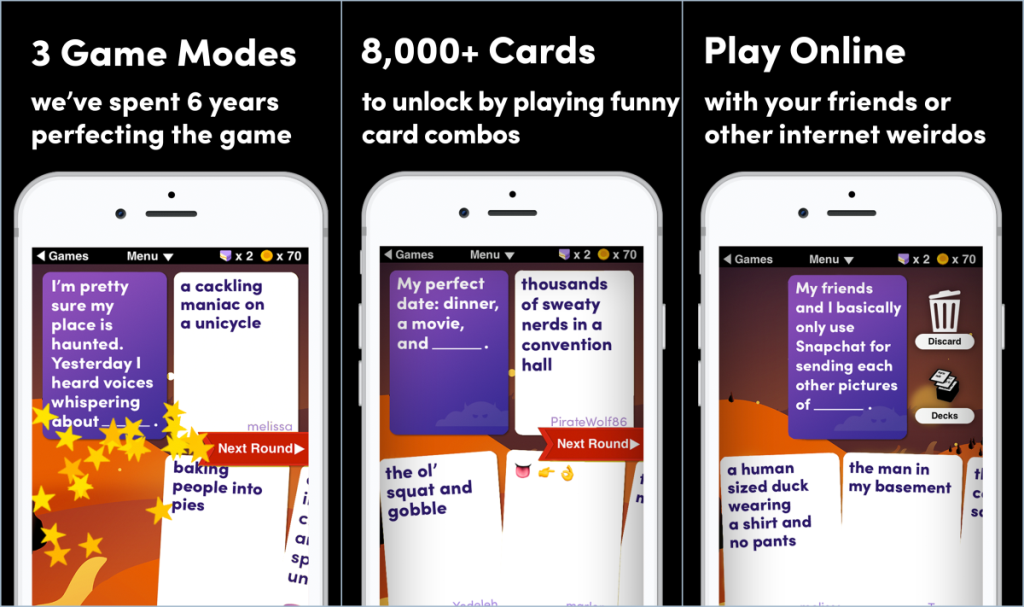
Kõigi lemmikuid nihilistimänge saab nüüd Zoomi kaudu võrgus mängida. Parim osa on see, et see mäng premeerib kõige lõbusamaid joogiga, samal ajal kui kolleegid neid rõõmustavad. Kas saate ülejäänuid üle kavaldada sellega, milline saatus teid puudutab?
Kuidas mängida
- Laske kõigil alla laadida Evil Apples: You Against Humanity! mäng. [ iOS | Android ]
- Seejärel saadab host kõigile liikmetele koodi, et nad saaksid mänguga liituda.
- Kui mäng algab, mängi oma käes olevat kõige ebainimlikumat ja lõbusamat kaarti, et vastata diileri küsimusele.
- Iga vooru jaoks on roteeruv kohtunik, kes valib seejärel parima vastuse.
- Kui võidate parima vastuse, jooge jooki ja veenduge, et kolleegid teid rõõmustaksid.
Mälurong

Kas teie Zoomi meeskond on teravate mälestustega nohikute kamp? See mäng paneb kõik teie sõbrad kiiresti mõistusele ja suuga kiirustama. Kõlab lõbusalt, eks?
Kuidas mängida
- Saatejuht valib teema ja avaldab selle meeskonnale. See võib ulatuda Marveli tegelastest kuni teie lemmiktoidutüübini. Lõbu peitub rühmale meeldiva teema valimises.
- Seejärel määrab võõrustaja kõigile meeskonnaliikmetele numbrid.
- Liige, kes on nr 1, alustab mängu, nimetades valitud kategooriast ühe üksuse.
- Nr 2 järgneb kiiresti, korrates esmalt nr 1 üksust ja seejärel lisades teise üksuse.
- Mäng jätkub nii edasi, kui meeskond loob esemete rongi, kui iga mängija kordab eelmisi esemeid ja lisab ühe.
- Inimene, kes ei suuda mälurongi sisenenud esemeid meeles pidada, kaotab mängu ja peab jooma.
2 uut täiendust [1. mai]
May 01, 2020: We are adding two more games to the list. Hope you like them. But if you know a game we should cover on this page, do give us a shout in the comments box below.
Drunk Pictionary
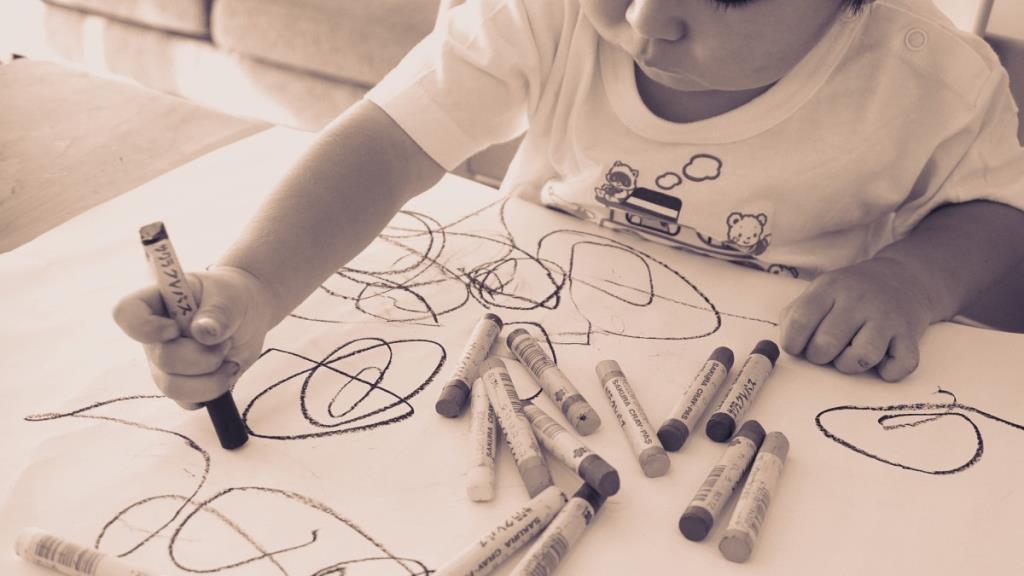
Pictionary is one of the most fun party games that has been around for ages. And what is a fun way to turn into a drinking game? Simply add shots to the stakes. If you are unable to get the other party to guess what you are drawing you have to take a shot.
What you need: A drawing pad and something to draw with (pen or pencil).
How to play:
- Set an order in which all the players will take their turns and start with the first person in the order.
- The first person will start drawing and try his best to get everyone to guess what it is.
- Everybody starts guessing the object/theme in question.
- If somebody is able to guess what you were drawing then you and the person who guessed do not take shots. The rest of the group does.
- If you are unable to get the group to guess what you were drawing, then you have to take a shot.
Tip: If you do not have access to shots but have sippable drinks, then you can raise the stakes by making everyone take a sip for every wrong guess while you draw.
Battle-shots
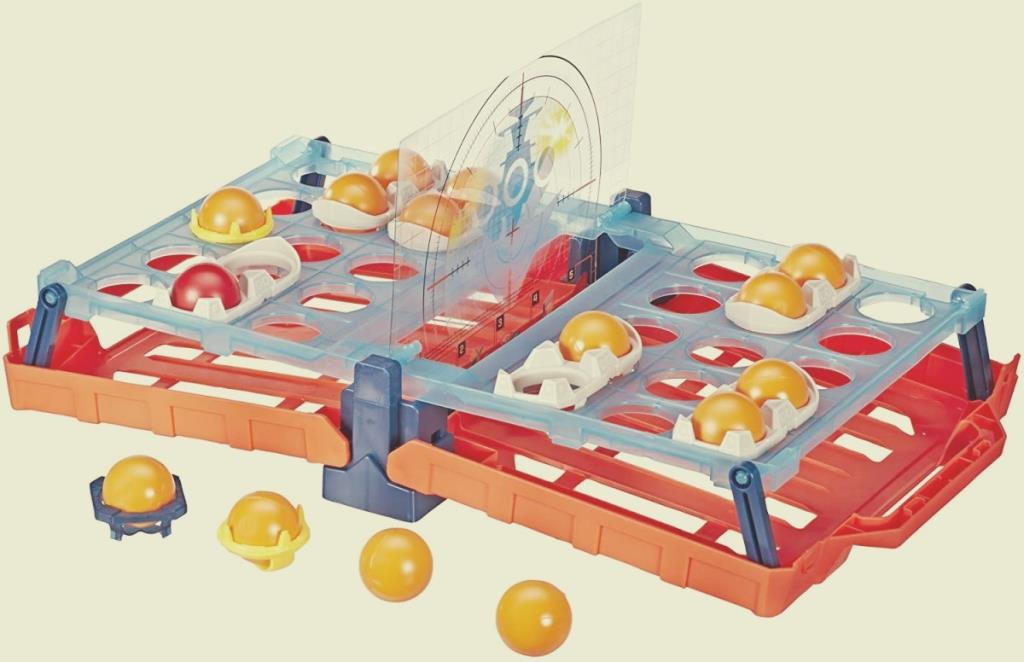
Ever played battleship? Ever played it with shots? Battleship is one of the most popular games that even have a board game version of it. You can easily play it over Zoom with your friends and family.
What you need: A print-out of the grid (8×8), shot glasses and liquor.
How to play:
Print out a grid of 8×8.
- Once printed out, proceed to place your shots as you would place ships in Battleship normally on the grid.
- The game begins by each of you calling out cells for your friends over Zoom.
- If it is a hit, then you take the shot that is in that cell.
- The game finishes when all of the shots have been sunk in your grid. But you won’t be the loser now, would you? You’d be drunk before everyone else.
Tip: This game can also be played with sipping drinks, simply use household items to place your imaginary ships and take a large sip every time you take a hit.
How to play drinking games on Zoom

Follow this simple guide to start a drinking game in a Zoom meeting:
Step 1: Choose your game. Discuss the games with your friends and decide on the game you and your pals want to play.
Step 2: Plan your game well. Who are your participants, who will host the game (if required), and other such stuff.
Step 3: Get the required accessories, like a pen, paper, a pack of cards, etc.
Step 4: Create a meeting on Zoom (or any other group video calling app). Remember, if your game lasts for more than 40 minutes, which is the maximum duration for Free Zoom users, you will need to start a new meeting. So, do check out how to bypass the 40-minute limit and continue the same meeting uninterrupted. Good planning on this will help. You can also schedule your Zoom meeting.
Step 5: Let all the participants join your meeting. When everyone’s ready, you can explain the drinking game and begin.
Step 6: Click the ‘Share screen’ option at the bottom of your Zoom meeting’s screen. This will shoot out a pop-up asking you which window you would like to share. Select the browser on which the game is currently running. If you need a drawing board for keeping scores or drawing something, you can choose whiteboard after clicking the ‘Share Screen’ button.
Step 7: Click the little ‘Share Computer Sound’ tick box at the bottom right of the screen and then click ‘Share’.
We hope you have a ton of fun playing these drinking games with your friends. Don’t forget to stay safe and always make sure everyone is alright. But most importantly don’t forget to pour your drink at the start of the game! Drop us a comment and tell us some of the drinking games you like playing.





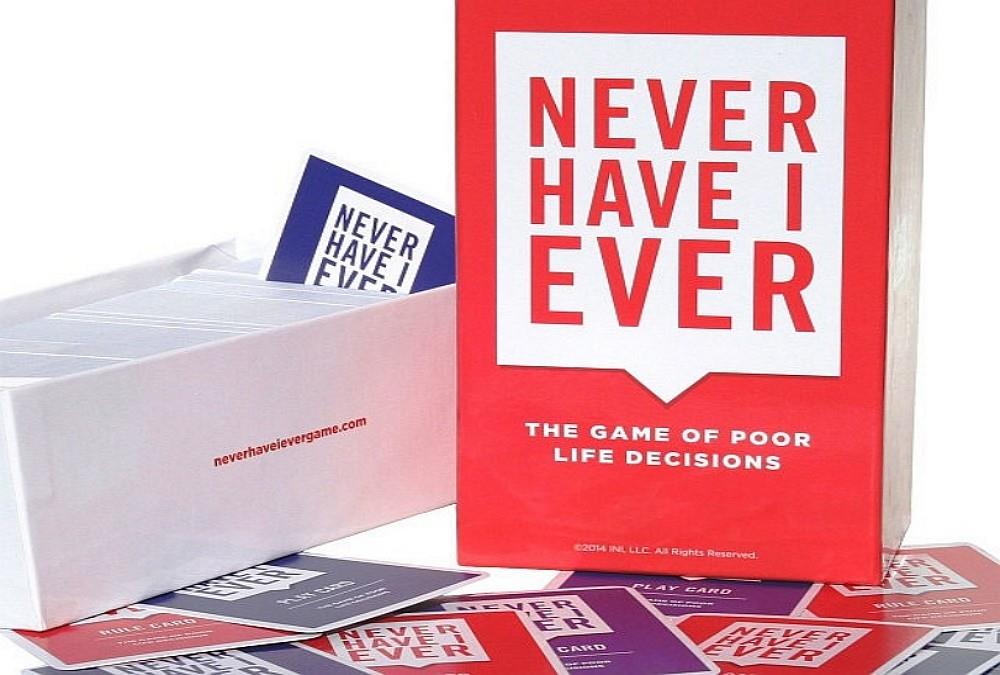
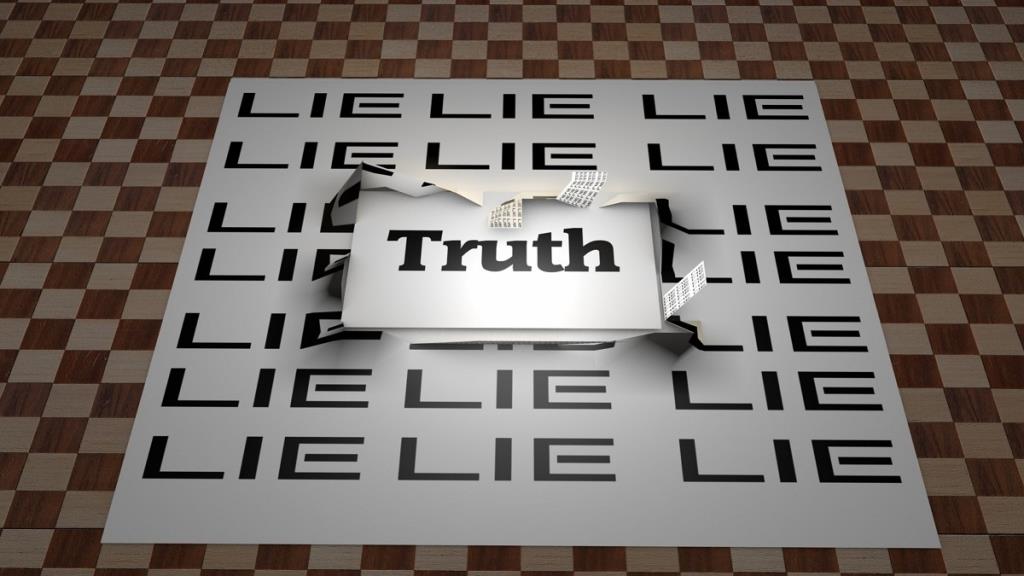
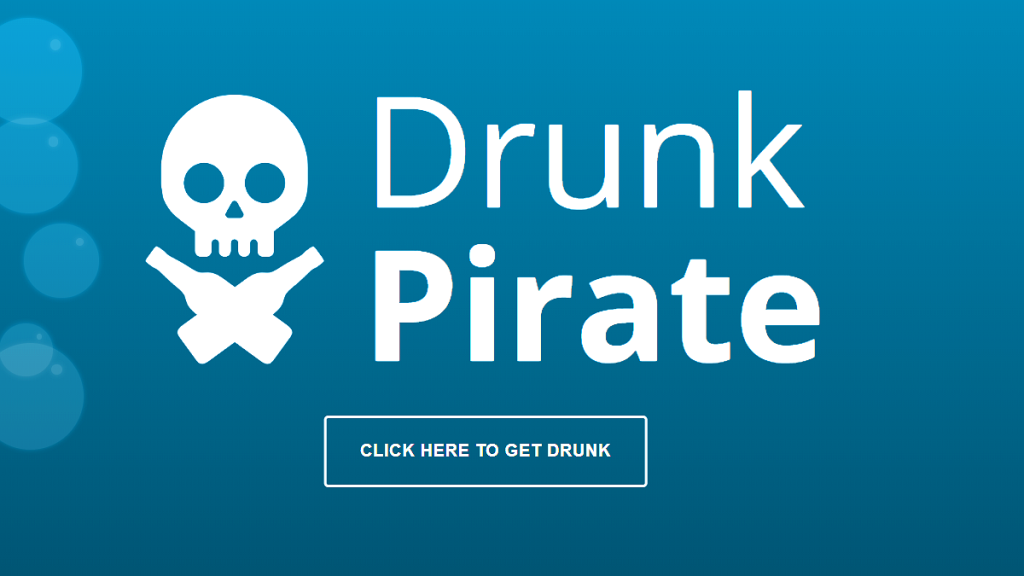


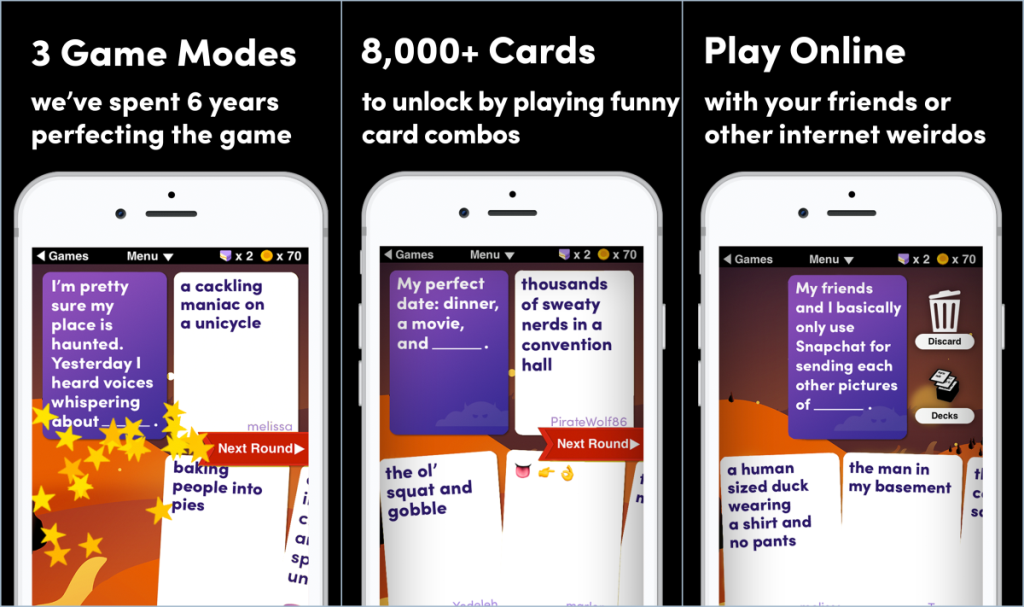

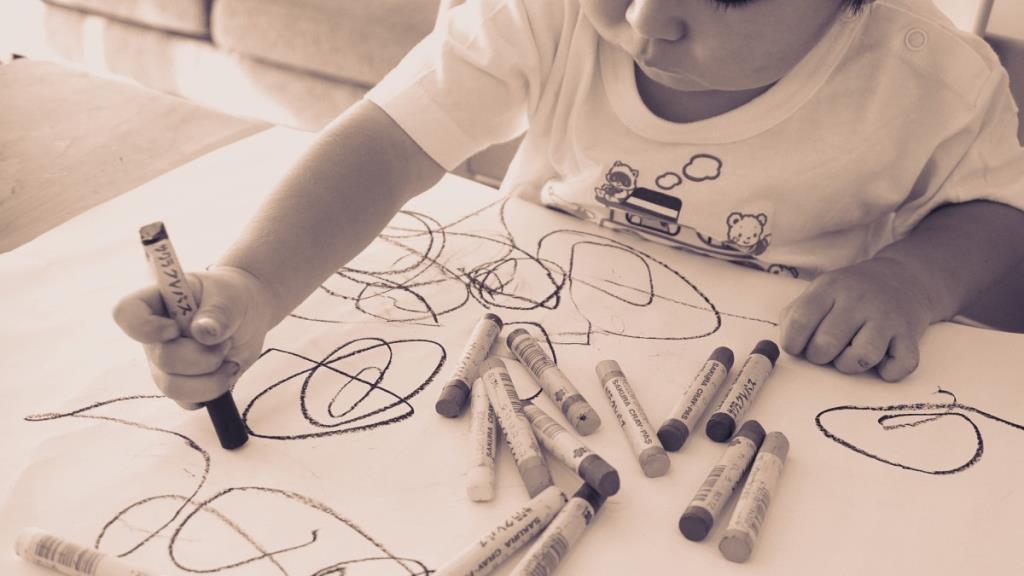
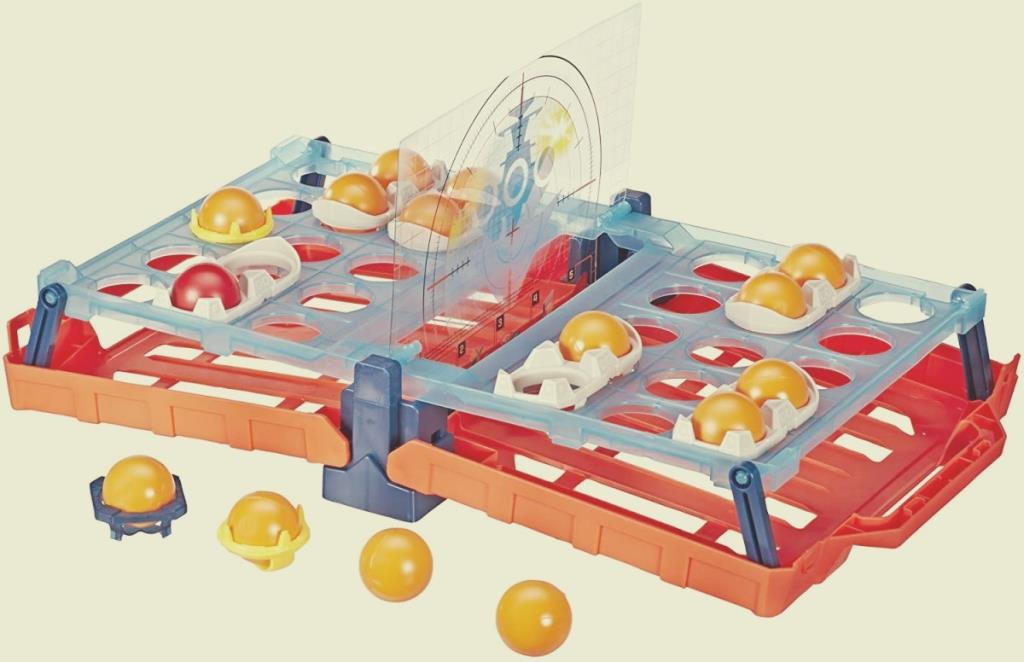













![14 tühiasi, mida Zoomiga mängida [mai 2020] 14 tühiasi, mida Zoomiga mängida [mai 2020]](https://blog.webtech360.com/resources8/images31/image-6731-0105182844998.png)











